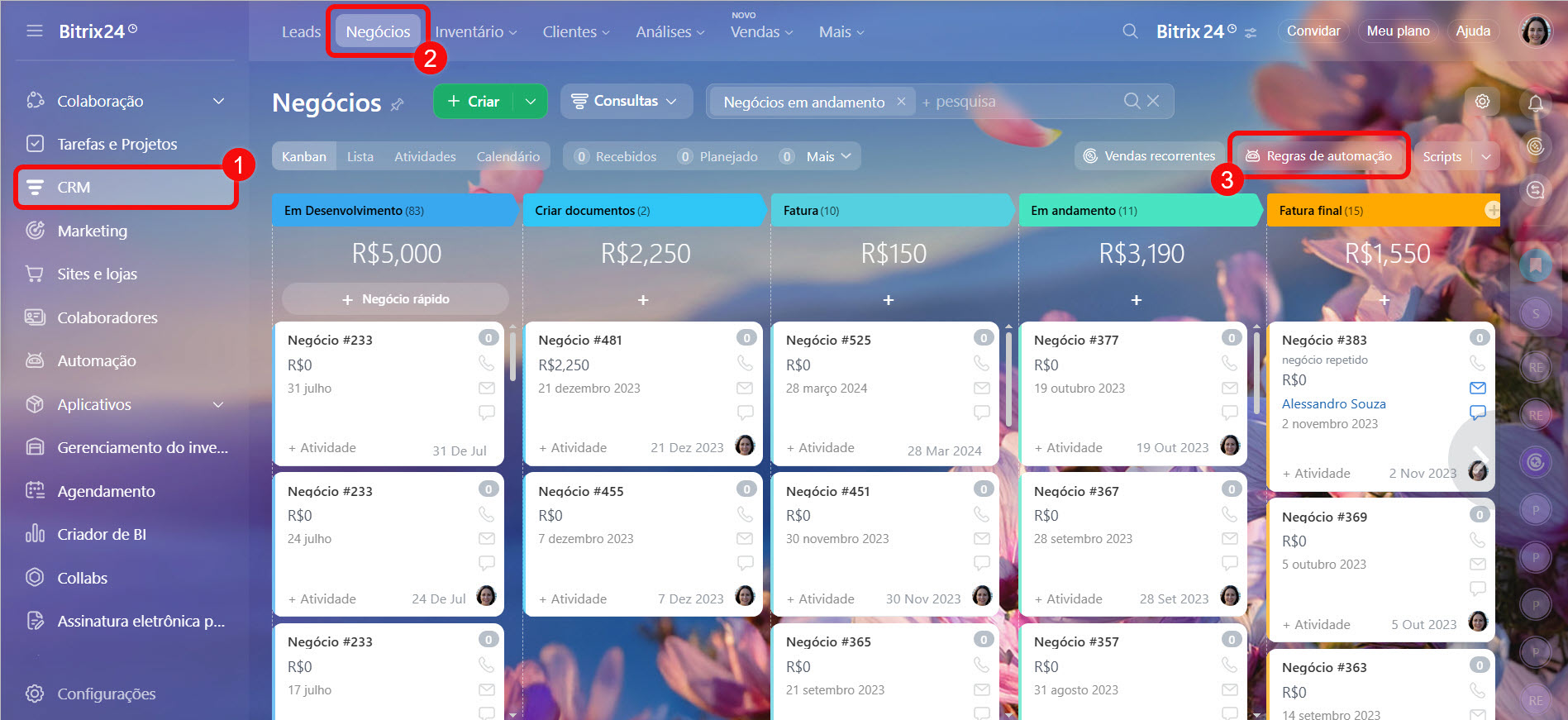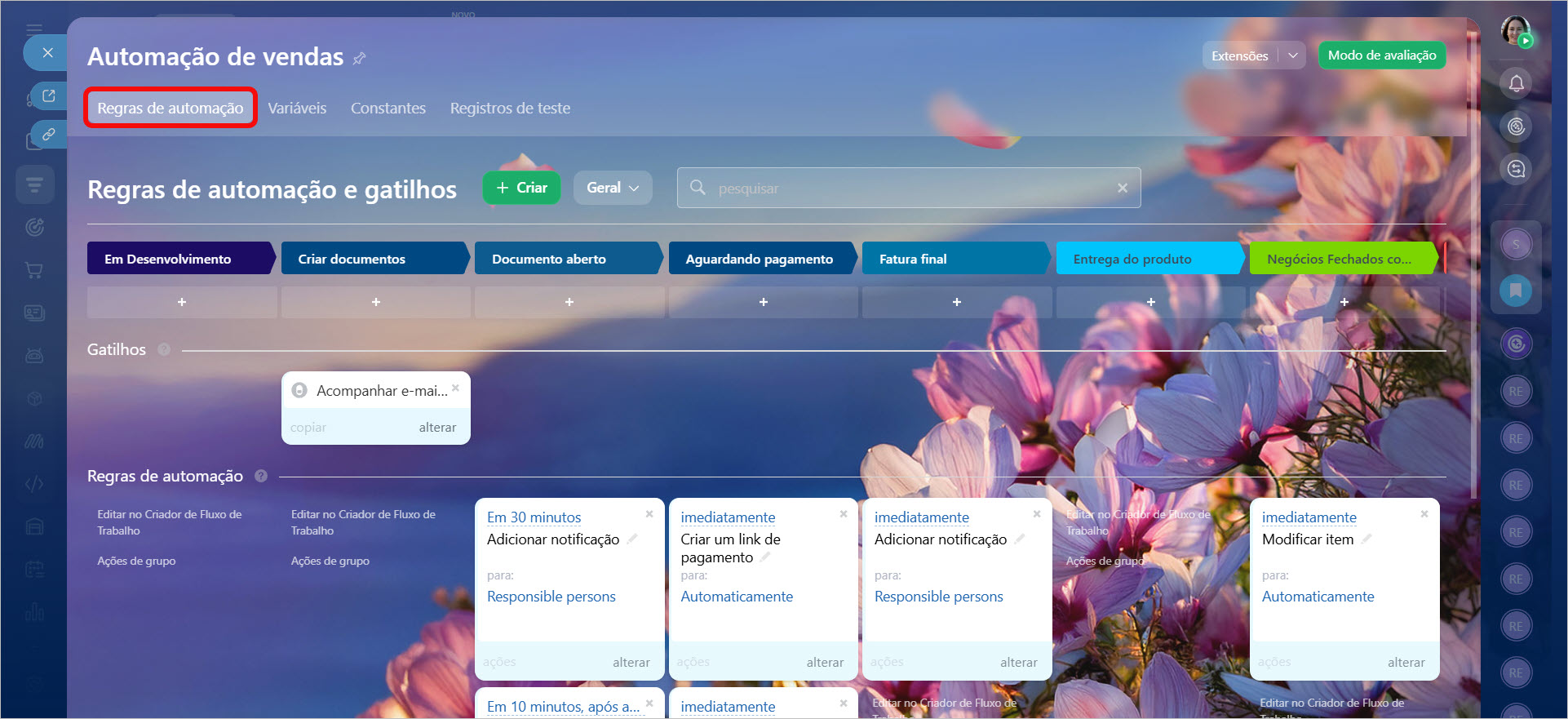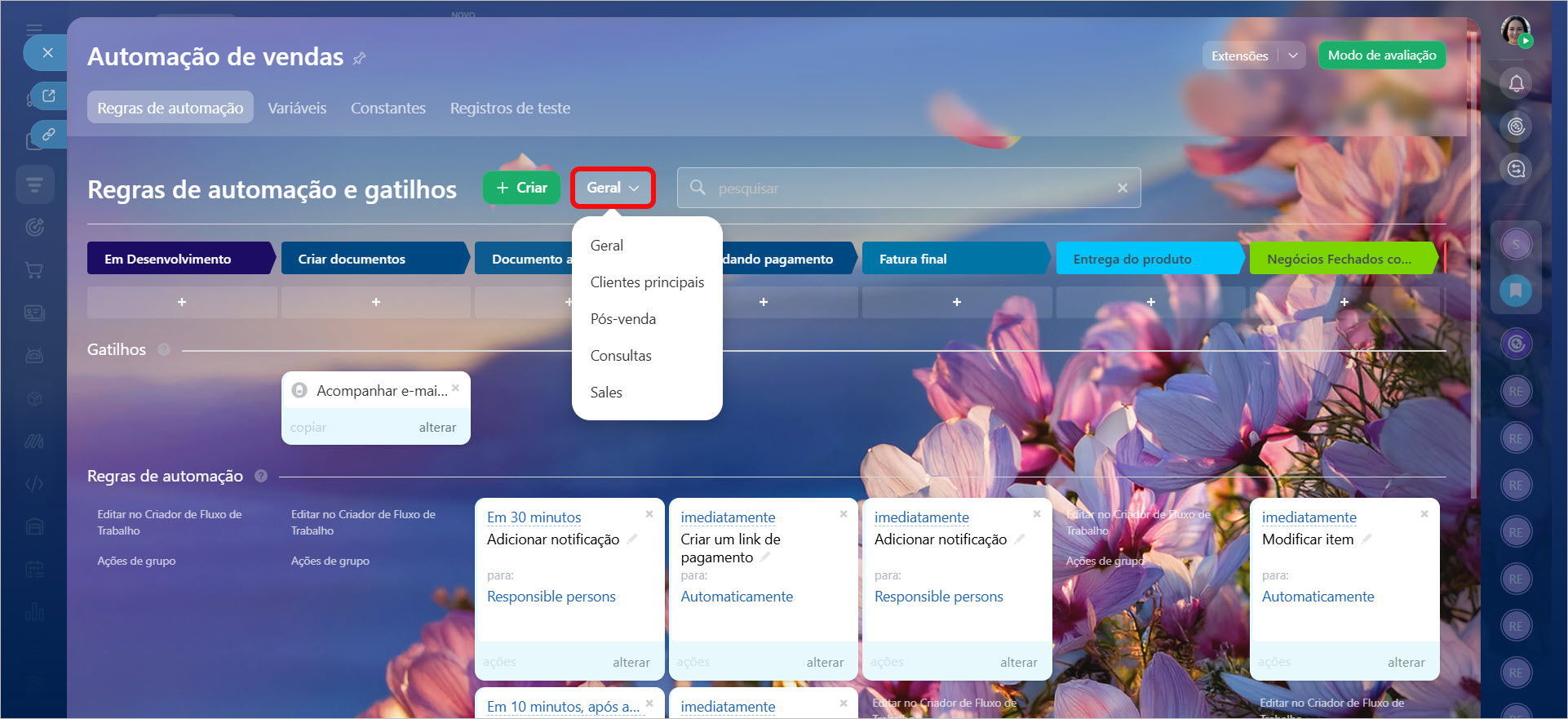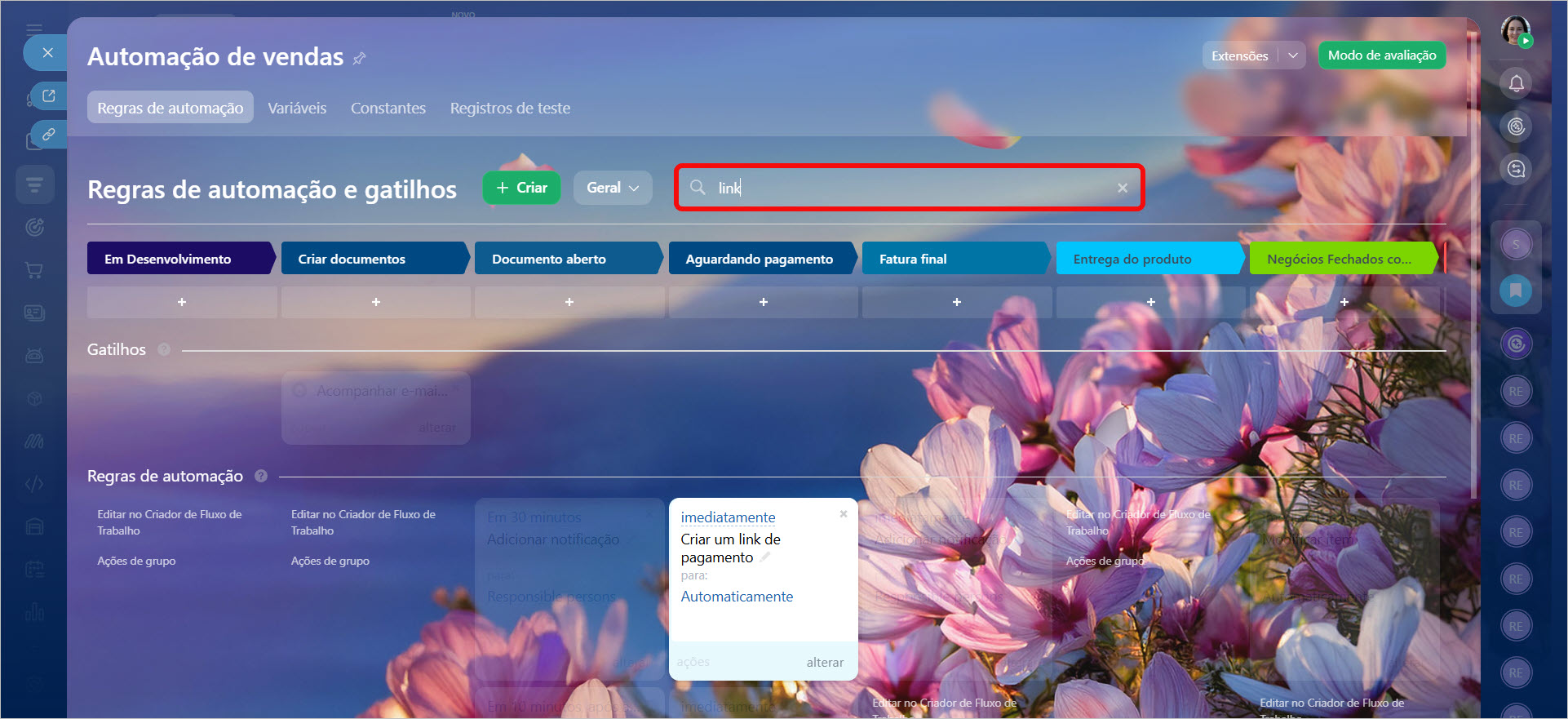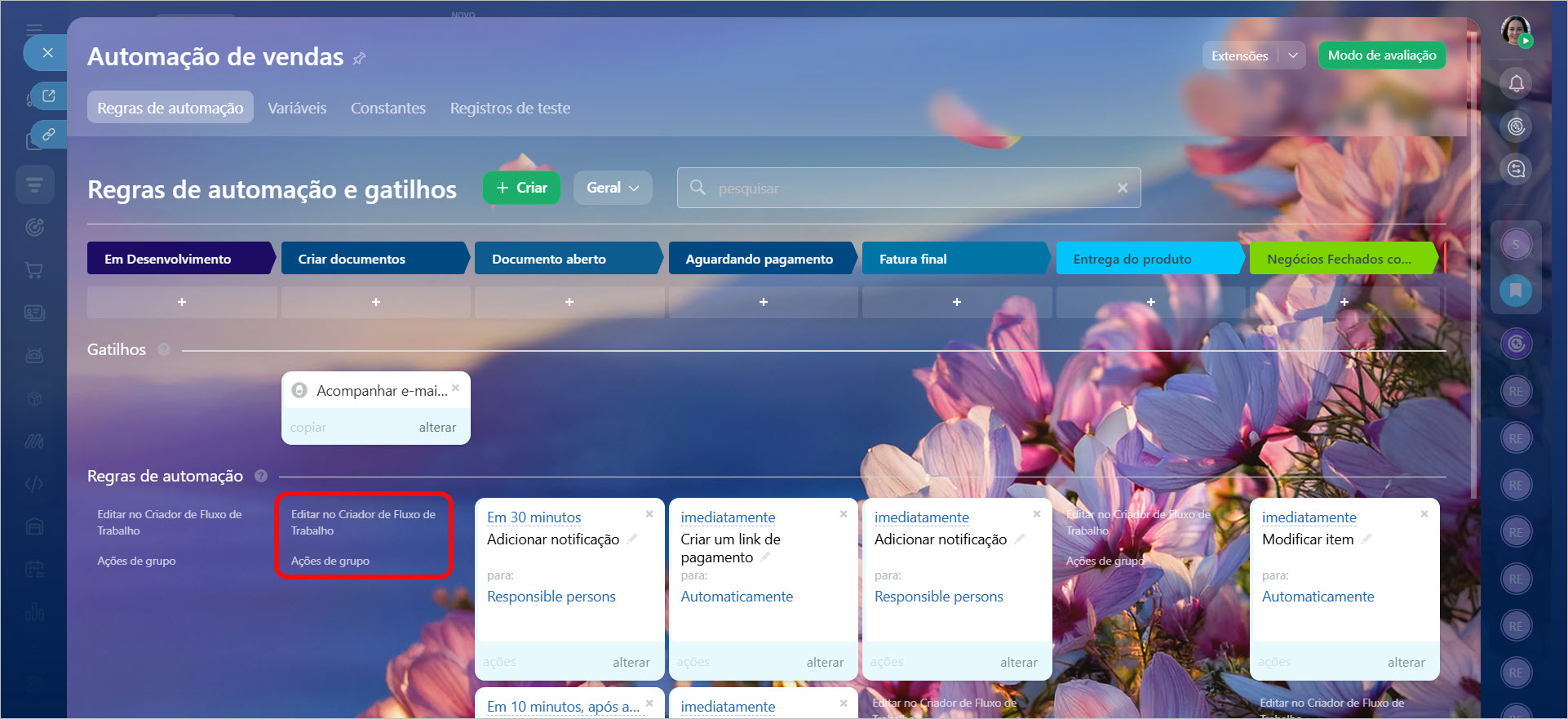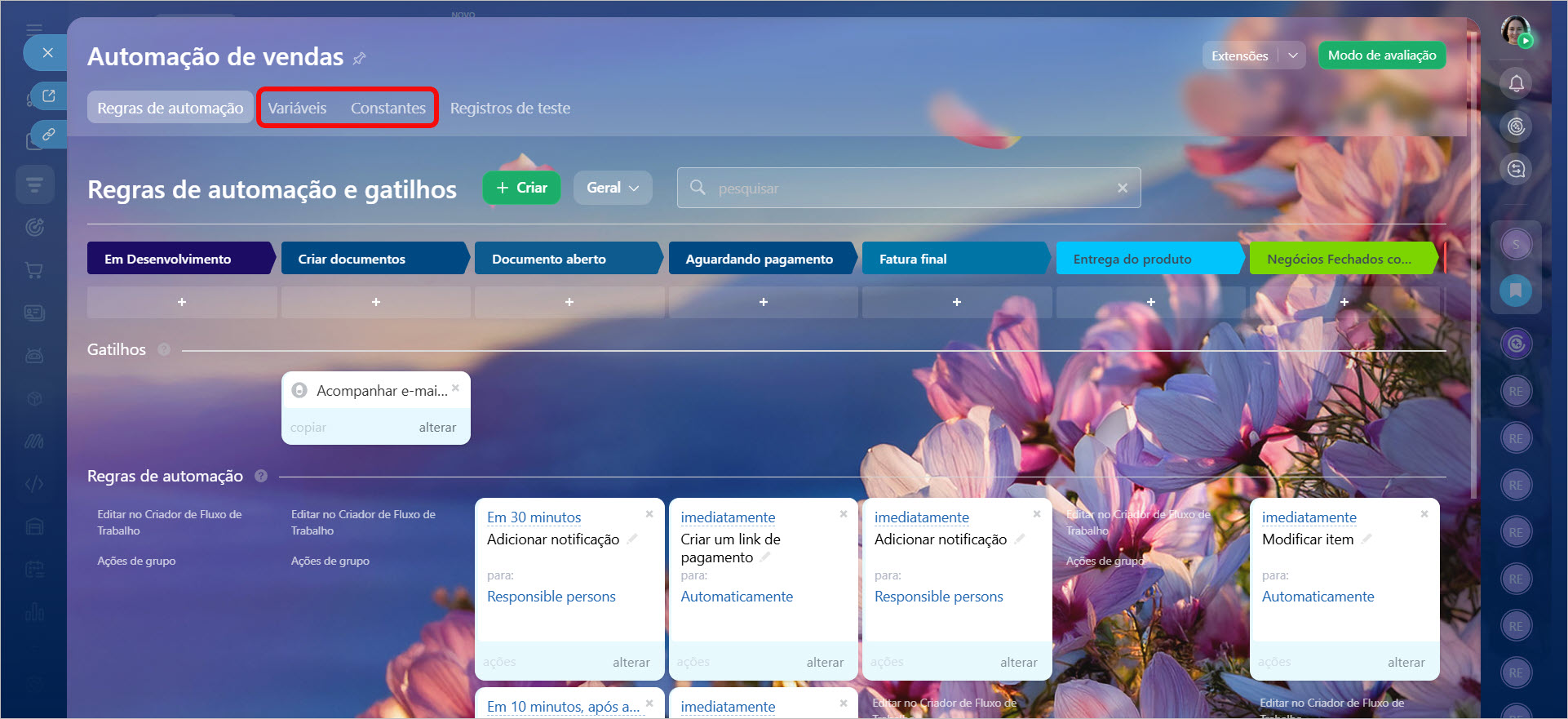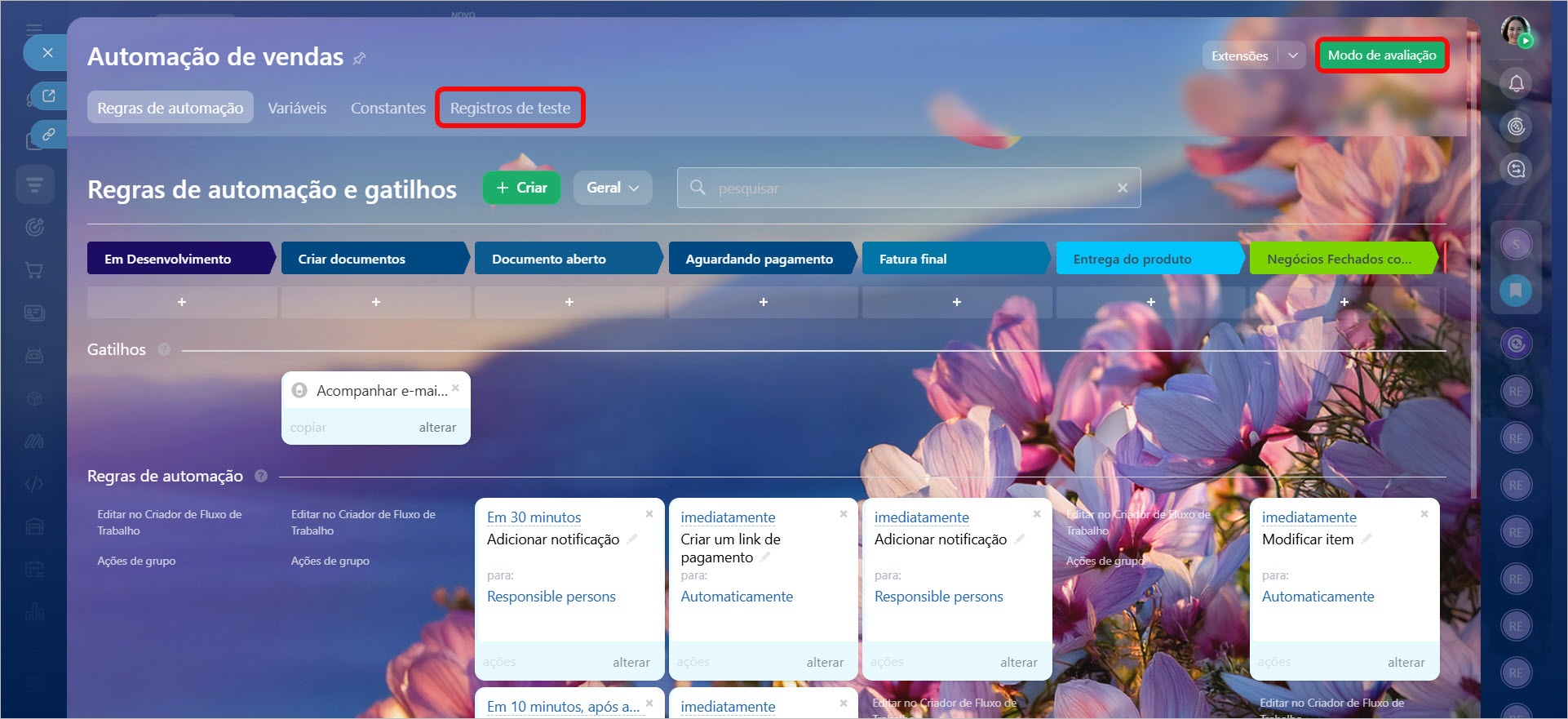No CRM do Bitrix24, você encontra um conjunto de ferramentas projetadas para simplificar e automatizar o trabalho com clientes. Isso inclui a distribuição de pedidos entre gerentes, envio de e-mails e SMS para clientes, geração de documentos, entre outras funcionalidades.
Na página de Automação de Vendas, você pode:
- adicionar e configurar regras de automação e gatilhos,
- definir variáveis e constantes,
- verificar se a automação está configurada corretamente.
Planos e preços do Bitrix24
1. Acesse a seção CRM.
2. Selecione o elemento desejado, como leads ou negócios.
3. Abra a aba Regras de automação.
Regras de automação e gatilhos
Nesta aba, é possível configurar regras de automação e gatilhos para cada etapa. As regras de automação executam ações quando um elemento do CRM atinge uma determinada etapa: enviam e-mails e SMS, criam documentos, entre outros.
Os gatilhos monitoram ações dos clientes e alterações no CRM: clique em um link de e-mail, chamada recebida, pagamento de fatura, etc. Quando a ação especificada ocorre, o gatilho move o elemento do CRM para outra etapa.
Regras de automação no CRM
Gatilhos no CRM
Escolher pipeline. Nos negócios, você pode configurar regras de automação e gatilhos para cada pipeline.
Pipelines de negócios
Encontrar regras de automação e gatilhos. Para localizar rapidamente regras de automação ou gatilhos configurados, insira seus nomes no campo de busca.
Em cada etapa do elemento CRM, é possível escolher ações adicionais.
Editar no Criador de Fluxo de trabalho. Com o criador, é possível adicionar ações que não estão na interface das regras de automação. Por exemplo, adicionar a ação "Enquanto houver Loop". Isso ajuda na automação de processos que exigem a repetição de ações: verificar dados, enviar notificações, etc.
No criador, é possível editar tanto uma regra de automação individual quanto uma cadeia de regras em uma única etapa.
Designer de fluxos de trabalho
Ações em grupo. As alterações podem ser aplicadas a várias ou a todas as regras de automação e gatilhos em uma etapa. Por exemplo, você pode mover todas as regras de automação de negócios para leads.
Menu de ações em grupo
Variáveis e constantes
Nas abas Variáveis e Constantes, é possível armazenar informações para uso nas regras de automação: em condições, diferentes campos, operações matemáticas.
Constantes são valores que não mudam ou mudam raramente. Pode ser uma taxa de imposto, uma data específica, o papel de um colaborador, etc. Por exemplo, você pode criar a constante "Contador Chefe" e atribuir um colaborador específico a esse papel.
Variáveis são valores que podem mudar durante o trabalho. Por exemplo, a porcentagem de vendas. Dependendo do valor das vendas, os gerentes receberão diferentes porcentagens. A regra de automação "Modificar item" calculará automaticamente a remuneração usando os valores das variáveis.
Utilizar as constantes e variáveis nas regras de automação do Bitrix24
Modo de avaliação de regras de automação
O Modo de avaliação ajuda a testar as regras de automação e garantir o funcionamento correto dos cenários de automação. A avaliação ocorre em um negócio de teste ou real. Você pode acompanhar passo a passo todas as ações das regras de automação e corrigir erros.
Na seção Registros de teste, são armazenados logs com informações sobre os resultados do teste.
Destaques
- O CRM oferece ferramentas para automatizar o trabalho com clientes, como distribuição de pedidos, envio de e-mails e SMS, e geração de documentos.
- Na página de Automação de Vendas, você pode adicionar regras de automação e gatilhos, definir variáveis e constantes, e iniciar a avaliação de regras de automação.
- A automação de vendas está disponível apenas em alguns planos.
- Na aba Regras de automação, configure regras de automação e gatilhos para cada etapa do elemento CRM.
- Nas abas Variáveis e Constantes, armazene informações para uso nas regras de automação: em condições, diferentes campos, operações matemáticas.
- Use o Modo de avaliação de regras de automação para verificar ações e corrigir erros.